Discord on loistava sovellus, jonka avulla voit keskustella ja olla vuorovaikutuksessa ystäviesi ja perheesi kanssa verkossa. Voit myös katsoa elokuvia tai TV-ohjelmia yhdessä Netflixissä Discordin avulla.
Mitä tarvitset Netflixin suoratoistoon Discordissa?
Discord on kuuluisa ystävällisestä yhteisöstään ja monista mahdollisuuksista tehdä yhteistyötä pelisessioiden aikana sekä tehdä lähetyksiä rinnakkain. Tämä alusta on saanut useita päivityksiä viime vuosina, jotta siitä olisi tullut valtavirran viestintäalusta eikä vain pelaajille suunnattu. Yksi keskeinen esimerkki tästä ovat Discord Stage -kanavat, jotka ovat samanlainen kerhomainen, avointa vuorovaikutusta edistävä ominaisuus.
Netflixin myötä käyttäjät näkivät kätevän tavan katsoa suosikkiohjelmiaan ja -elokuviaan yhdessä Discord-lähetysten kautta. Valitettavasti Netflixiä ei voi DRM-rajoitusten vuoksi suoratoistaa Discordin mobiilisovelluksissa, mukaan lukien iOS ja Android. Voit kuitenkin helposti jakaa näytön Discord Mobile -palvelussa. Ja jos Netflix ei ole aivan sitä, mitä etsit, voit myös järjestää Spotify-kuuntelubileitä Discordissa.
Jos haluat suoratoistaa Netflixiä Discordissa, sinun pitäisi tietää seuraavaa.
Kuinka suoratoistaa Netflixiä Discordissa PC:ltä?
Joskus sinä ja ystäväsi ette voi tavata eri syistä, mutta se ei tarkoita, että yhteinen elokuvan katselu peruuntuu. Päinvastoin, sillä voit helposti suoratoistaa elokuvia ja TV-ohjelmia tietokoneeltasi Discordin ominaisuuksien avulla ja Netflix-tilauksen avulla.
Eikä sillä ole väliä, onko sinulla Windows vai Mac. Seuraa vain näitä ohjeita aloittaaksesi:
- Avaa verkkoselain ja siirry Netflixin verkkosivustolle.

- Avaa Discord ja varmista, että se on yhteydessä palvelimeen.
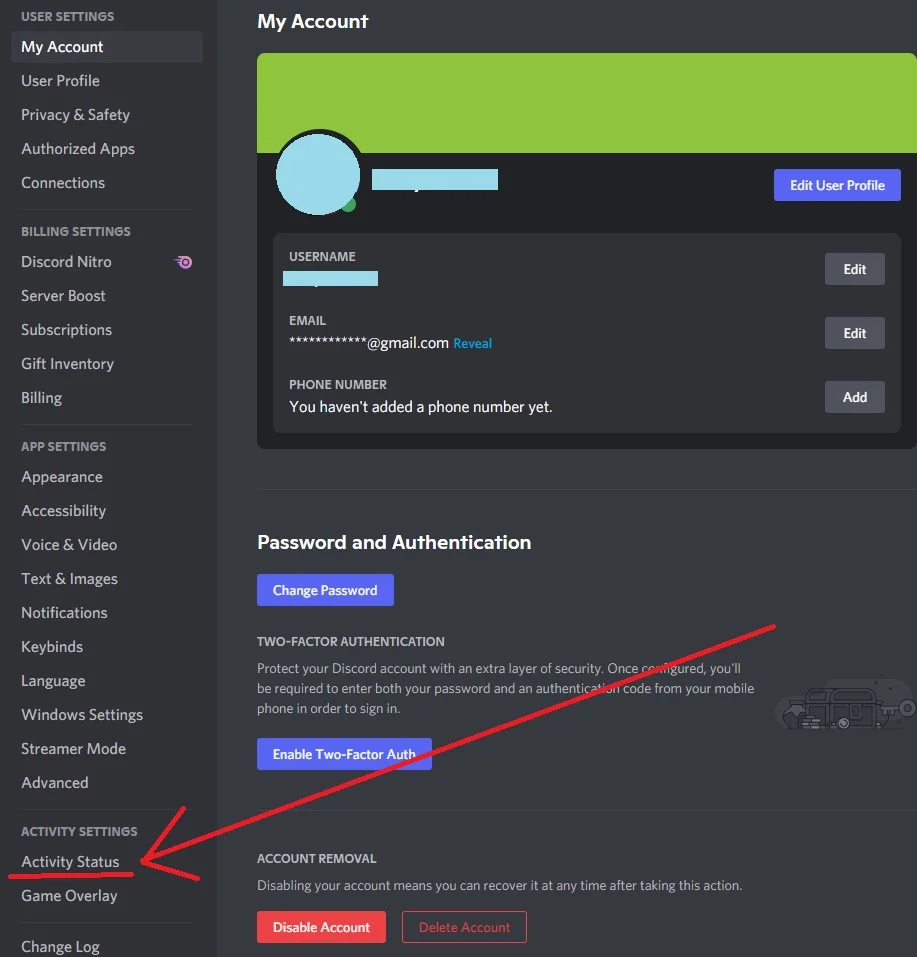
- Napsauta sitten sivun alareunassa olevaa ”Asetukset”-vaihteistoa.
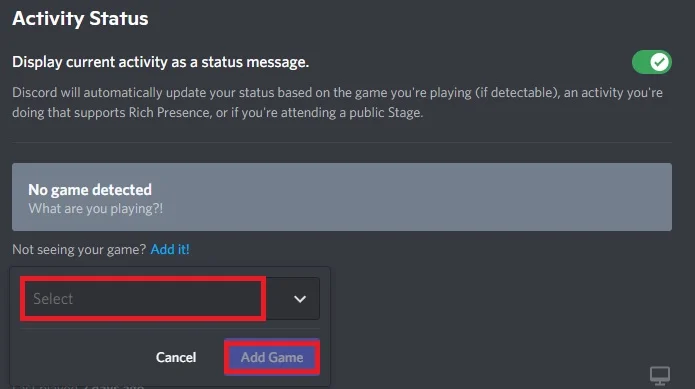
- Napsauta ”Lisää se!” ja valitse selaimesi välilehti, jossa on aktiivinen suoratoistopalvelu. Kun valitset Netflixin, napsauta ”Lisää peli”.
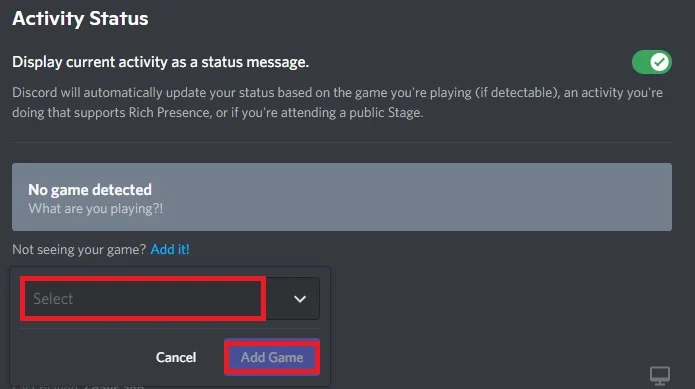
- Kun olet poistunut ”Asetukset” -kohdasta, napsauta vasemmassa alakulmassa olevaa näytön kuvaketta.
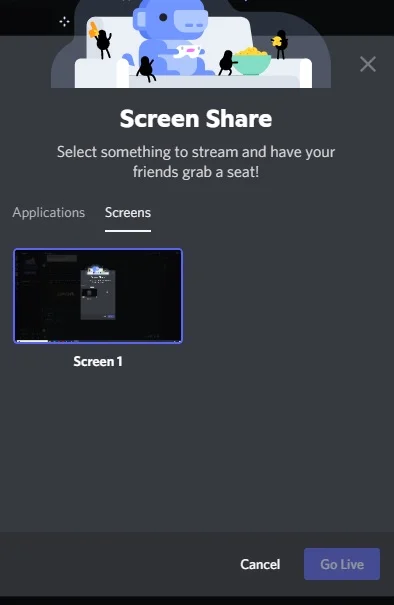
- Valitse ponnahdusikkunassa ”Näytön jakaminen” selaimen välilehti, jonka haluat suoratoistaa.
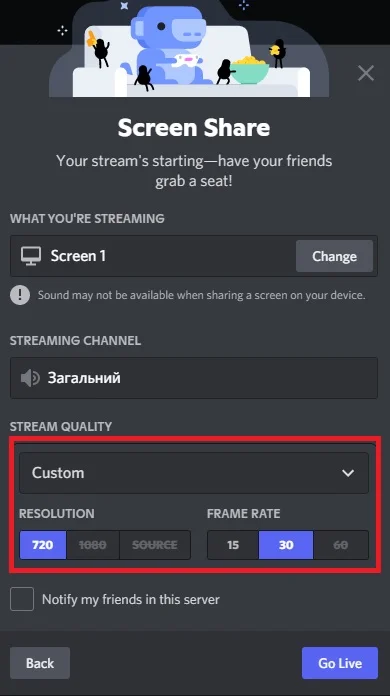
- Säädä suoratoistoasetuksia.
On myös hienoa, että Discord-toiminnallisuuden avulla voit suoratoistaa elokuvia ja kommunikoida samanaikaisesti videopuhelun avulla. Näin voitte nähdä toistenne reaktiot katselun aikana ettekä kyllästy.
Kuinka suoratoistaa Netflixiä Discordissa äänen kanssa
Usein kuulee valituksia käyttäjiltä, jotka halusivat lähettää viestin, mutta joiden lähetyksen aikana ääni puuttui. Näin voi tapahtua, ja se on otettava huomioon, joten varmista, ettei tällaisia ongelmia ole, ennen kuin aloitat elokuvan katselun. Muuten käytät loppuillan yrittäessäsi korjata ongelmaa.
Usein tämä johtuu siitä, että Discord tarvitsee hallinnollisen pääsyn tietokoneeseesi. On myös syytä huomata, että ajureissa voi olla ongelmia – ne ovat vanhentuneita tai ne eivät yksinkertaisesti toimi kunnolla. Näissä tapauksissa näet kuvan, mutta et kuule itse ääntä.
Toinen yleinen syy on joidenkin äänilaitteiden yhteensopimattomuus Discordin kanssa tai yksinkertaisesti lähetyksen epävakaus, joka ei välttämättä tunnista näitä laitteita. Kannattaa yksinkertaisesti tarkistaa laitteiden ”Ääni ja video” -asetukset tai kokeilla leikkiä ”kokeellisesta äänen kaappaustavasta” vastaavilla kytkimillä.
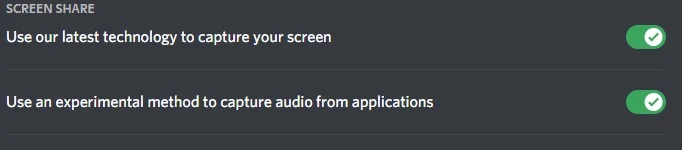
Jos sinulla on ongelmia äänen kanssa Macissa, saat apua Discordin oppaasta täältä.
Miten suoratoistaa Netflix Discord ilman mustaa näyttöä
Joskus itse videon toistossa on ongelmia. Joskus videota ei ole lainkaan. Silloin on syytä huomata, että syynä voivat olla tietokoneen grafiikasta vastaavat vanhat tai rikkinäiset ajurit.
Ensimmäiseksi sinun on tarkistettava, onko Discordissa päivityksiä. Yritä sitten ottaa laitteiston kiihdytysasetukset pois päältä selaimessasi. Varmista, että olet sammuttanut kaikki tarpeettomat ohjelmat suoratoiston aikana. Ja viimeisenä – voit yrittää tyhjentää välimuistikansion Discordissa.
Laitteistokiihdytyksen kytkeminen pois päältä Google Chromessa
Jos haluat poistaa laitteistokiihdytyksen käytöstä Google Chromessa, sinun on noudatettava seuraavia ohjeita:
- Avaa ensin Google Chrome -sovellus tietokoneellasi.
- Napsauta sitten näytön oikeassa yläkulmassa olevaa kolmen pisteen kuvaketta ja valitse ”Asetukset”.
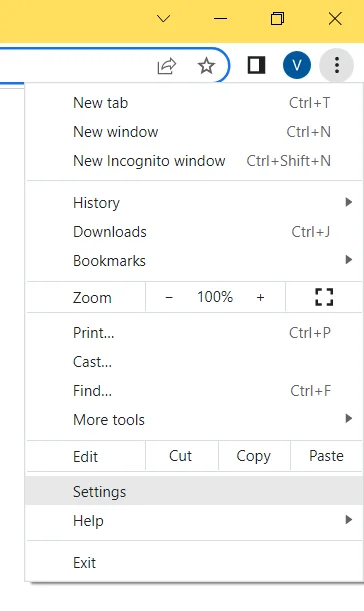
- Avaa sen jälkeen ”Lisäasetukset”-osio ja valitse ”Järjestelmä”.
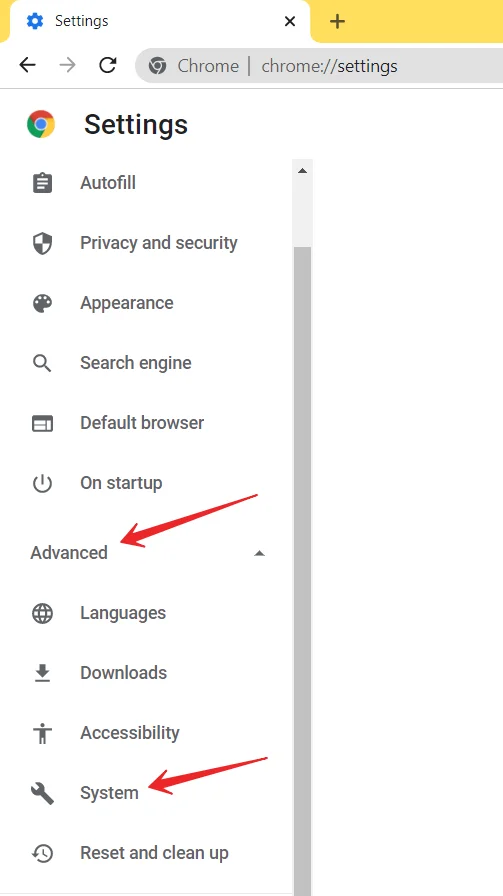
- Poista lopuksi laitteistokiihdytystoiminto käytöstä.
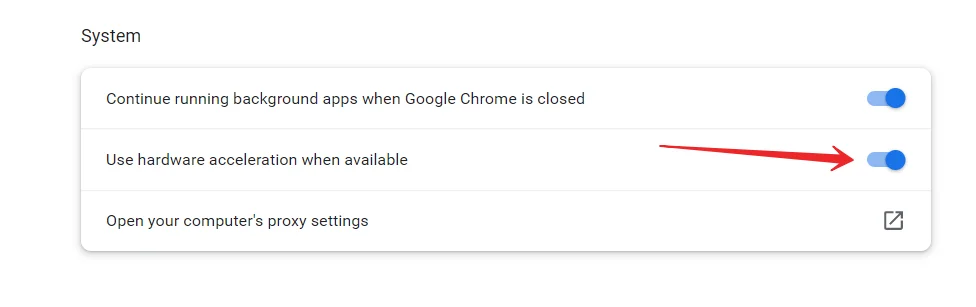
Kun olet suorittanut nämä vaiheet, voit poistaa laitteistokiihdytyksen käytöstä Google Chromessa.
Sinun pitäisi tietää, että muut selaimet tekevät sen samalla tavalla asetusten kautta. Safari-selaimessa tätä temppua ei kuitenkaan voi käyttää.
Siinä kaikki, mitä sinun pitäisi tietää Netflixin suoratoistamisesta Discordin kautta. Nauti ajastasi ystävien kanssa!










